Google 프레젠테이션에서 댓글에 대한 링크를 만드는 방법
Google 프레젠테이션에서 프로젝트를 공동 작업하고 댓글 시스템을 활용하면 다른 모든 슬라이드에 많은 댓글이있을 수 있습니다. 이로 인해 누군가의주의가 필요한 특정 것을 식별하기가 어려울 수 있습니다.
다행히도 Google 프레젠테이션은 댓글에 대한 직접 링크를 생성하여 복사하여 붙여 넣기를하여 다른 사람에게 보낼 수있는 옵션을 제공합니다. 아래의 자습서는 프레젠테이션의 기존 주석에서이 링크를 만드는 방법을 보여줍니다.
누군가에게 Google 프레젠테이션 댓글에 대한 링크를 보내는 방법
이 도움말의 단계는 데스크톱 버전의 Chrome 웹 브라우저에서 수행되었습니다. 이 가이드에서는 현재 하나 이상의 댓글이 포함 된 Google 프레젠테이션 파일이 있고 해당 댓글에 대한 링크를 누군가에게 보내려고한다고 가정합니다. 댓글 링크를 보내는 사람은 이미 슬라이드 파일을 볼 수있는 권한이 있어야합니다. 창의 오른쪽 상단에있는 파란색 공유 버튼을 클릭 한 다음 공유 가능한 링크를 만들거나 해당 사람을 이메일로 초대하여 다른 사람에게 권한을 부여 할 수 있습니다.
1 단계 : Google 드라이브에 로그인하고 연결하려는 설명이 포함 된 프레젠테이션 파일을 엽니 다.
2 단계 : 링크하려는 주석의 오른쪽에있는 3 개의 점을 클릭하십시오.

3 단계 : 댓글 링크 옵션을 선택합니다.
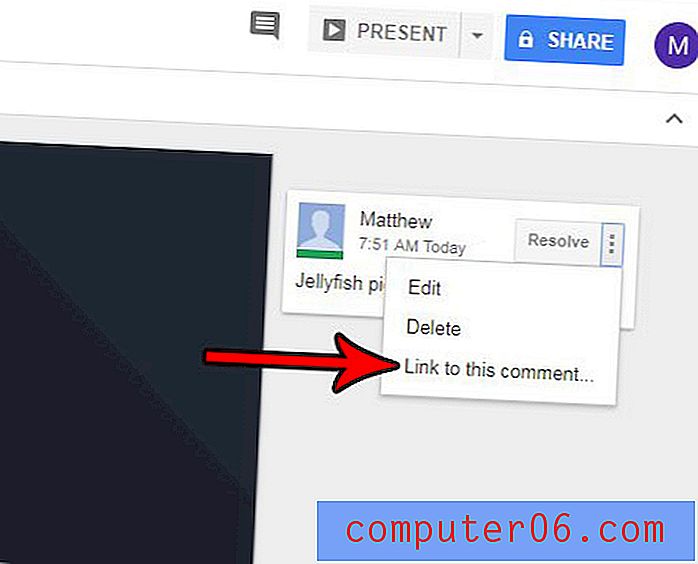
4 단계 : 키보드에서 Ctrl + C 를 눌러 링크를 복사하거나 (선택되어 있음을 나타 내기 위해 이미 파란색으로 강조 표시해야 함) 강조 표시된 링크를 마우스 오른쪽 버튼으로 클릭하고 복사 옵션을 선택하십시오.
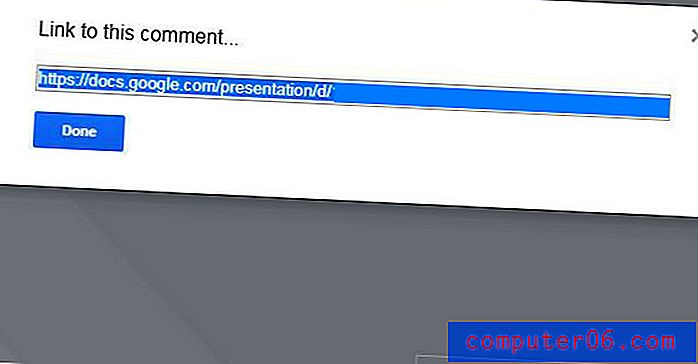
그런 다음 복사 한 링크를 이메일에 붙여 넣어 슬라이드 파일을 볼 수있는 권한이있는 사람에게 보낼 수 있습니다.
다른 프리젠 테이션에 재사용하려는 슬라이드가 있습니까? 이미 수행 한 작업을 다시 실행할 필요가 없도록 Google 프레젠테이션에서 슬라이드를 가져 오는 방법을 알아보십시오.



